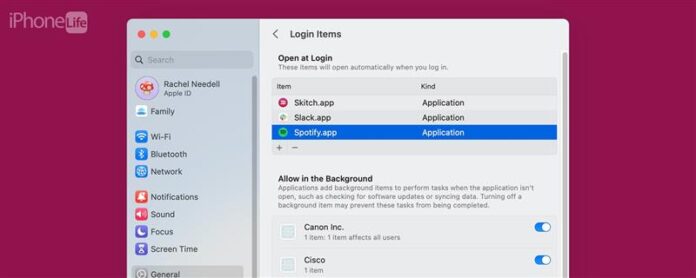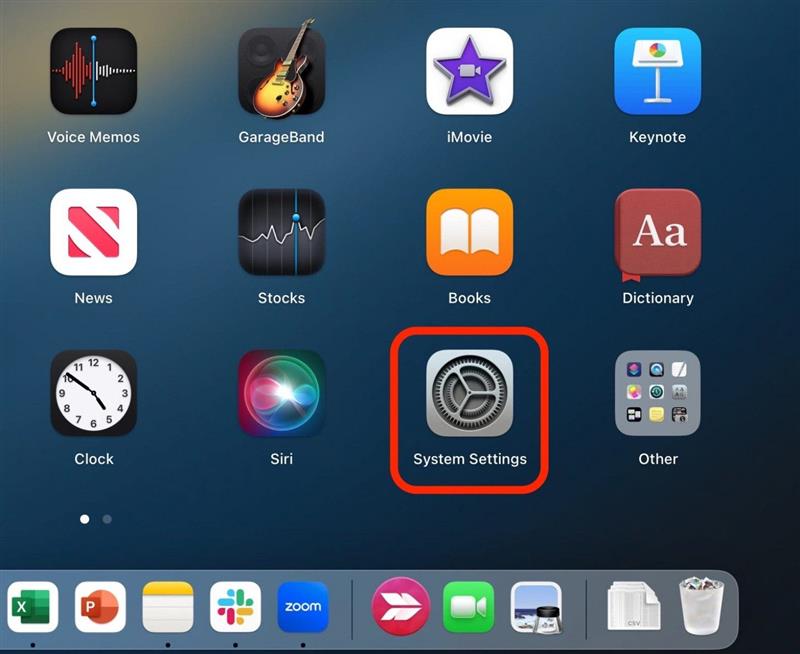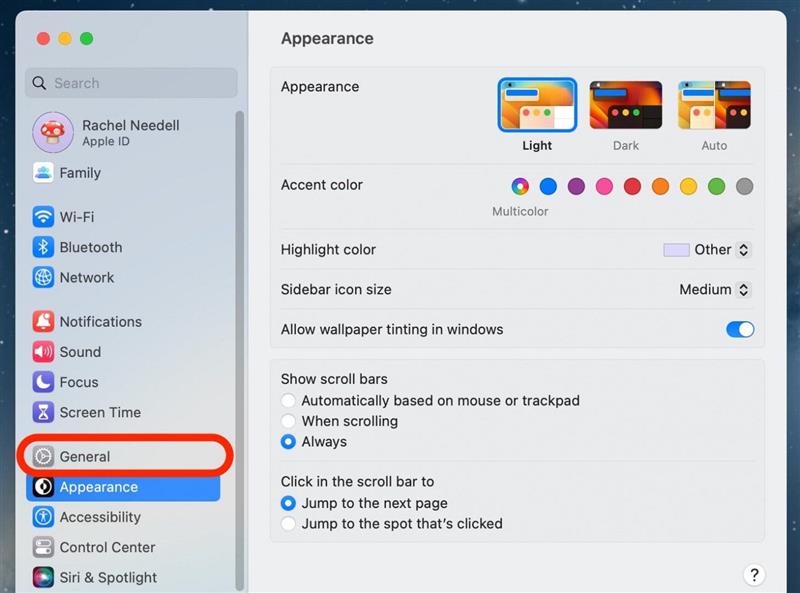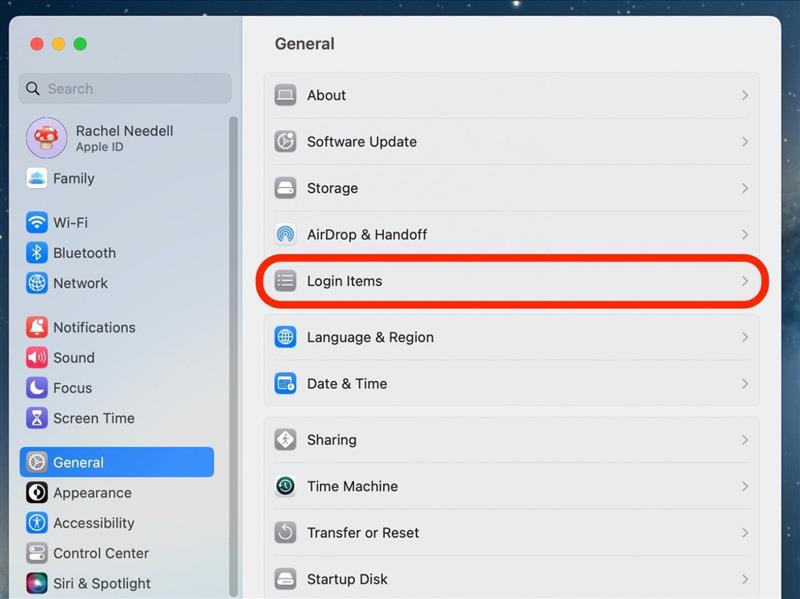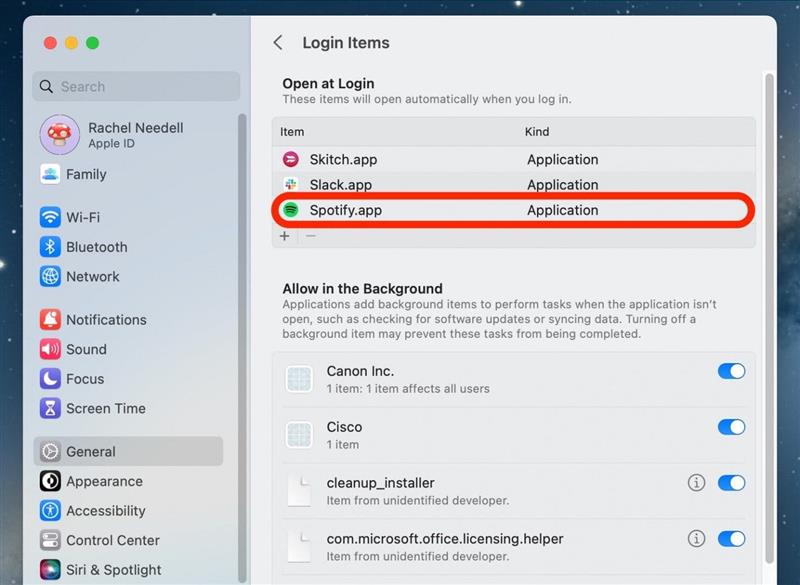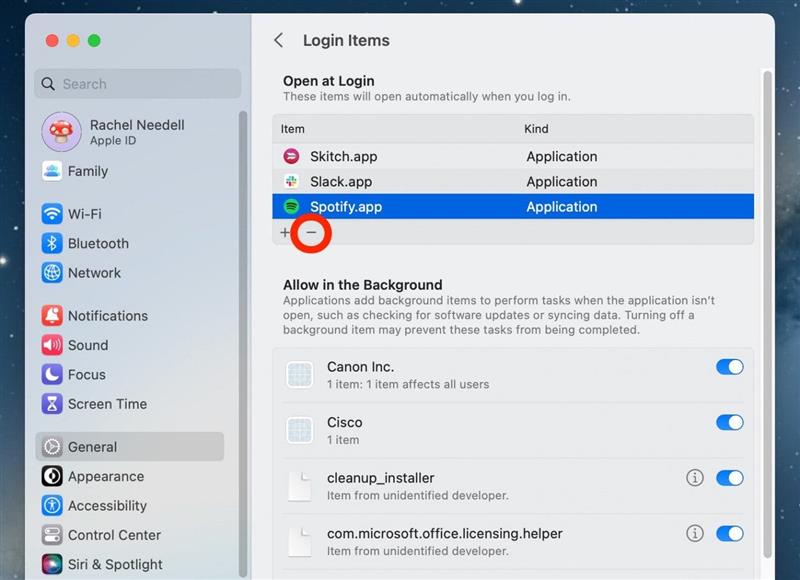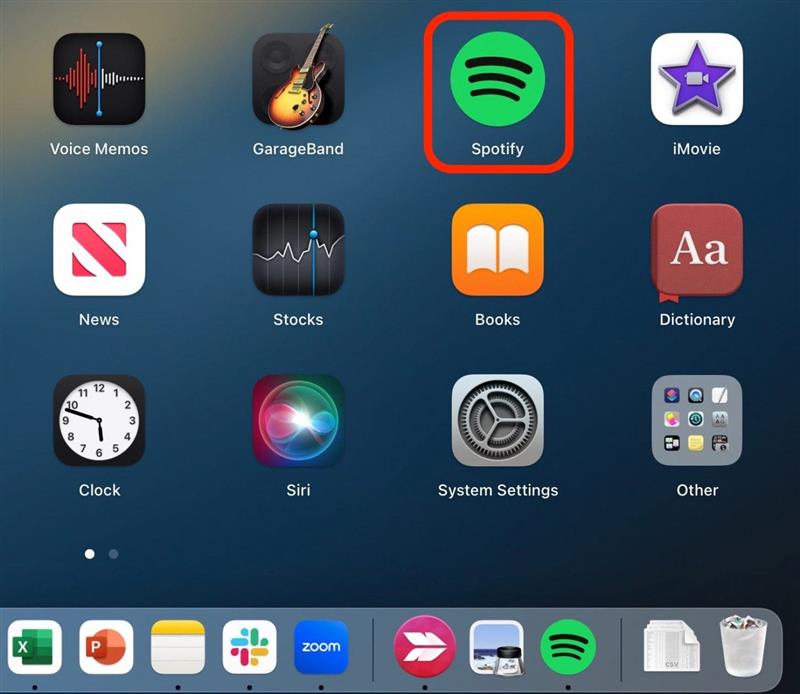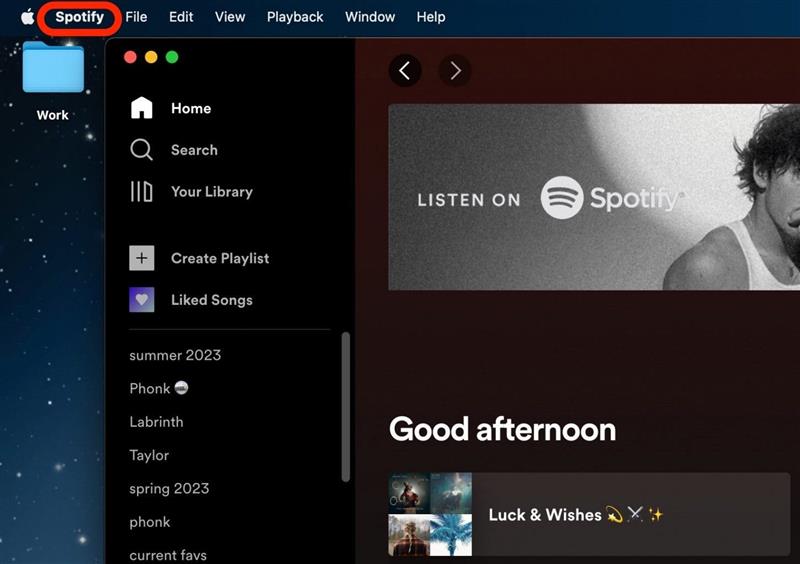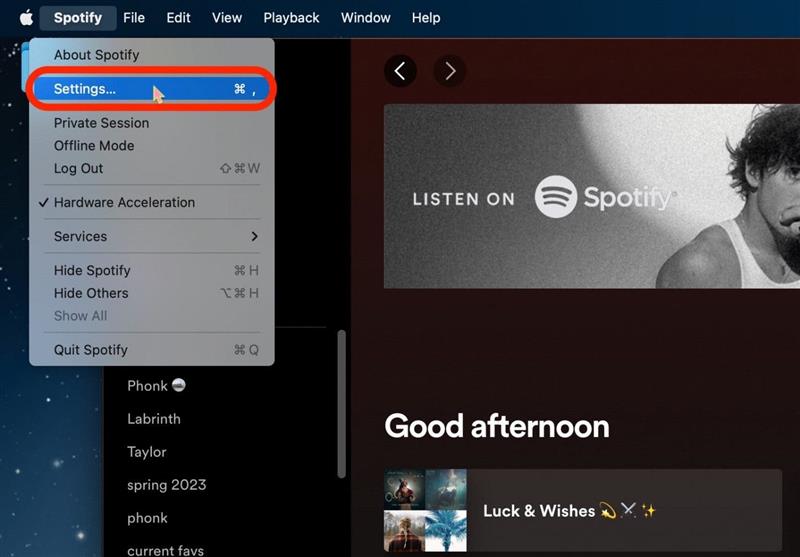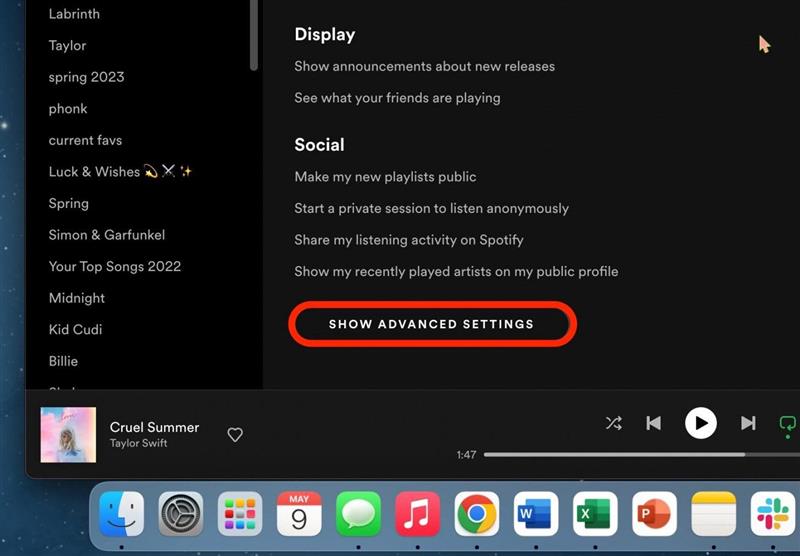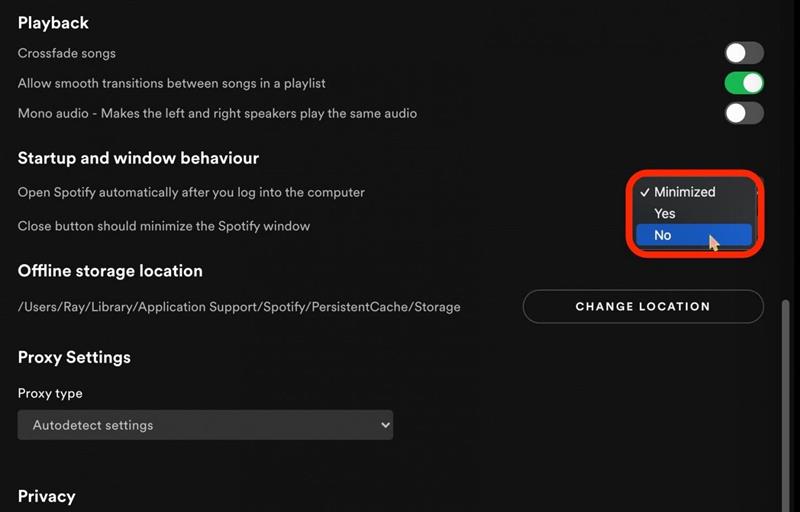Vraag je je af, waarom gaat Spotify open bij het opstarten? MacOS heeft een instelling genaamd Login -items die bepaalde apps ertoe aanzet om te openen wanneer u uw Mac inschakelt. Hier leest u hoe u kunt voorkomen dat Spotify op Startup op Mac wordt geopend.
Hoe je de opening van Spotify bij het opstarten kunt stoppen
Wanneer u uw computer probeert aan te zetten en uw werk of uw dag te beginnen, is het laatste wat u wilt om Spotify te laten opduiken en u te vertragen of af te leiden. Daarom is het super handig om te weten hoe je apps van het opstarten op je Mac kunt verwijderen. Als u nuttige tips houdt over het gebruik van uw Apple -apparaten, moet u zich aanmelden voor onze gratis Tip van de dag ! Hier leest u hoe u Spotify kunt uitschakelen bij het opstarten.
Verwijder Spotify van het opstarten via systeeminstellingen
De eerste methode houdt in dat je naar de instellingen van je Mac gaat om Spotify bij het opstarten uit te schakelen.
- Open op uw Mac systeeminstellingen .

- Klik op algemeen .

- Klik op inlogitems .

- Selecteer Spotify uit de lijst met items.

- Klik op de knop “-” om deze uit de lijst met inlogitems te verwijderen.

Hoe je Spotify niet open kunt maken op startup via Spotify -instellingen
Een ander alternatief als Spotify nog steeds opent bij het inloggen, kunt u rechtstreeks naar de instellingen van Spotify gaan en Spotify uitschakelen bij het opstarten vanaf daar.
- Op uw Mac, Open Spotify .

- Klik op Spotify vanaf de bovenste navigatiebalk.

- Klik op instellingen .

- Scroll naar beneden en klik op toon geavanceerde instellingen .

- Scroll naar beneden om te starten en het venstergedrag, en in het vervolgkeuzemenu naast het openen van Spotify wordt automatisch geopend nadat u zich aanmeldt bij de computer selecteren nee .

Wanneer u deze methode hebt voltooid, moet u onthouden dat u Spotify verlaat en sluit en vervolgens opnieuw lanceert om ervoor te zorgen dat de wijzigingen plaatsvonden. En dat zijn de twee meest betrouwbare manieren om te voorkomen dat Spotify automatisch op Mac begint.